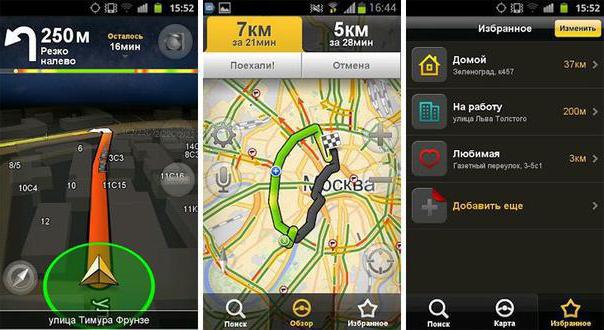Obvykle je k dispozici většina navigátorůdnes v prodeji, již vybavené načtenými mapami a speciálním navigačním programem, který pomocí těchto map dláždí trasu. Zároveň program pracuje pouze s těmito kartami, které jsou vytvořeny speciálně pro ně.
Nicméně, ne vždy základní "plnění" tohotoprůvodce obsahuje mapy všech potřebných regionů a motoristé se ptají, jak aktualizovat navigátor, tedy nainstalovat další mapy v něm. A zde jsou dvě možnosti: zakoupit potřebný licencovaný software nebo stahovat mapy z internetu zdarma. Zvažte obě.
Jak aktualizovat navigátor: nainstalujte oficiální mapy
Instalace oficiálních map umožňujemajitel automobilu, aby byl jistý v bezpečnosti a výkonu softwaru. Tento proces není komplikovaný, protože každý vývojář umístí na své oficiální webové stránky podrobné pokyny pro uživatele, které můžete použít.
Jak aktualizovat navigátor: nainstalujte neoficiální mapy
Použití neoficiálních karet má jedno, aleVelmi významnou obtíž je absence technické podpory. Odkud pocházejí tyto karty? A oni jsou vyrobeni přesně stejnými uživateli zařízení, stejně jako vy, přičemž na základě již existujících zeměpisných map různých oblastí.
Aktualizace navigátoru pomocí této kartybude vyžadovat, aby formát mapy byl vhodný pro váš navigační program a že tento druh současně podporuje přidání vlastních map. Kde získat potřebné? Dnes je nekomerční zdroj OSM (OpenStreetMap) velmi populární, kde jsou uživatelům internetu poskytovány podrobné, bezplatné a bezplatné mapy celého světa.
Nicméně je třeba si uvědomit, že pokud se rozhodneteaktualizovat navigátor pomocí takové neoficiální mapy, riskujete. Před instalací se ujistěte, že máte potíže se zálohováním všech dat z navigátoru na počítačové zařízení.
Níže například uvažte krok za krokem o tom, jak aktualizovat navigátory Navitel a Garmin s neoficiálními mapami OSM.
Navitel Navigator Update
1. Připojte navigátor k počítači nebo notebooku. V případě, že je program umístěn na samostatné jednotce flash, vyjměte ji ze zařízení a otevřete jako vyměnitelný disk.
2V kořenovém adresáři jednotky flash vytvořte novou složku pro ukládání karet třetích stran, které jim pomohou určit název, například UserMaps. Nedotýkejte se ostatních složek a neukládejte nic do nich, aby nedošlo k možným konfliktům mezi třetími a oficiálními kartami.
3. Otevřete UserMaps a vytvořte složku s názvem regionu, jehož mapu chcete přidat (nazveme ji například Region_1).
4. V oblasti Region_1 zkopírujte všechny soubory nové mapy.
5. V navigačním programu vyberte položku nabídky "Otevřít Atlas".
6. V otevřeném okně najděte složku Region_1 s novými mapami, klikněte na ni a vyberte příkaz "Vytvořit Atlas".
7. Počkejte, až bude indexování dokončeno a vytvoří se nový atlas. Klikněte na tlačítko zaškrtnutí.
8. Nyní můžete novou mapu použít, jakmile vyberete příslušný atlas v seznamu map.
Garmin Navigator Update
Volné mapy pro Garmin OSM navigátor jsou instalovány pomocí programu MapSource následujícím způsobem.
1. Na oficiálním webu společnosti Garmin stáhněte soubor MapSource do počítače (v části Podpora vyberte položku Software a pak Mapování programů).
2. Rozbalte archiv do samostatné složky a nejprve spusťte soubor MSMAIN.msi a potom soubor Setup.exe. Počkejte, dokud nebude dokončen proces instalace.
3. Stáhněte si všechny karty Garmin, které potřebujete.
4. Rozbalte archivy do samostatných složek.
5. U každé složky spusťte soubor INSTALL tak, aby byly do registru počítače zadány všechny informace o kartách.
6. Nyní spusťte aplikaci MapSource. V programu budete moci najít nově nainstalované mapy, pokud přejdete do nabídky "Servisní nástroje" a pak "Spravovat produkty mapy".
7. V levém horním rohu se zobrazí seznam dostupných map. Přepněte na jednu z nich, pak se objeví v poli. Proveďte stejný postup s ostatními kartami.
8. Zašlete vybrané karty do zařízení, kde budou provedeny ve formě souboru s příponou IMG a přeneseny do navigátoru Garmin, který by měl být dříve připojen k počítači.